컴퓨터 저장공간 늘리기
- IT 인터넷/윈도우
- 2022. 6. 23. 21:02
컴퓨터를 구입하고 시간이 지나면 하드디스크 공간이 부족하여 C 드라이브가 빨간색으로 표시되는 경우가 있는데요. 아마 대부분 사진과 동영상이 많은 공간을 찾이 할 것입니다. 그런데 그 외에도 내가 삭제한 파일이나 휴지통에 남아있거나 다운로드 받은 파일이 그대로 있어서 하드디스크 공간을 찾이 하는 용량도 무시하지 못합니다.
이번 시간에는 사진이나 동영상 외에 컴퓨터를 사용하면 다운로드 받았던 파일, 윈도우 업데이트 파일, 임시 파일 등을 삭제하여 컴퓨터 저장공간은 늘려 보도록 하겠습니다.
2 스프라이트 추가하기
1. 작업표시줄에 있는 윈도우 아이콘을 클릭한 다음 설정 아이콘을 클릭합니다.
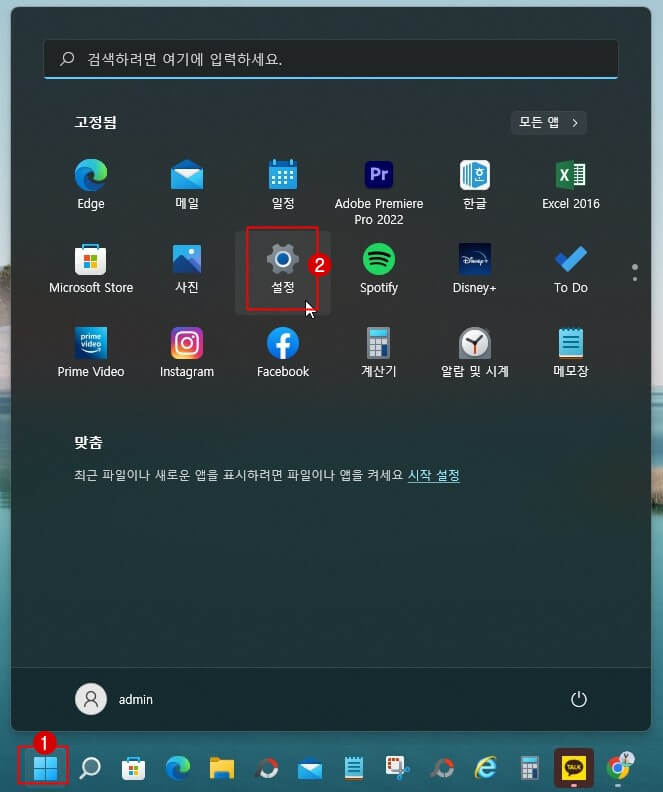
2. 왼쪽에 있는 시스템을 클릭하고 저장소 항목을 찾아 클릭합니다.
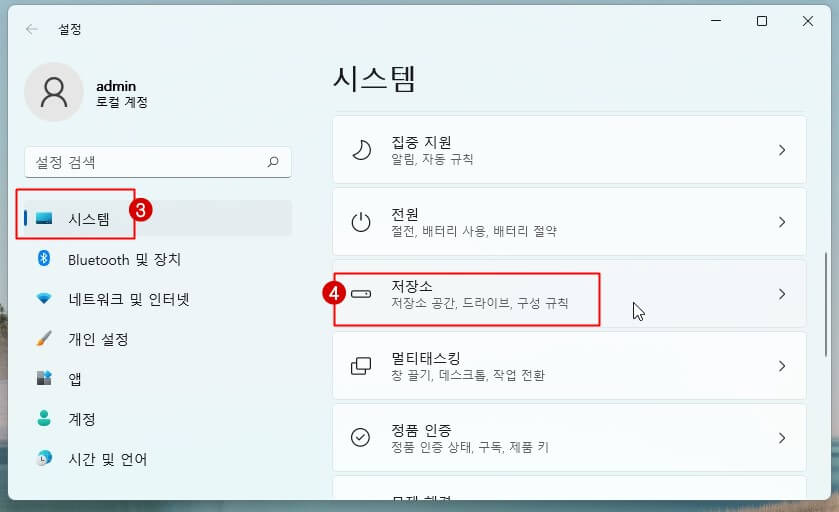
3. 임시 파일을 항목을 클릭합니다.
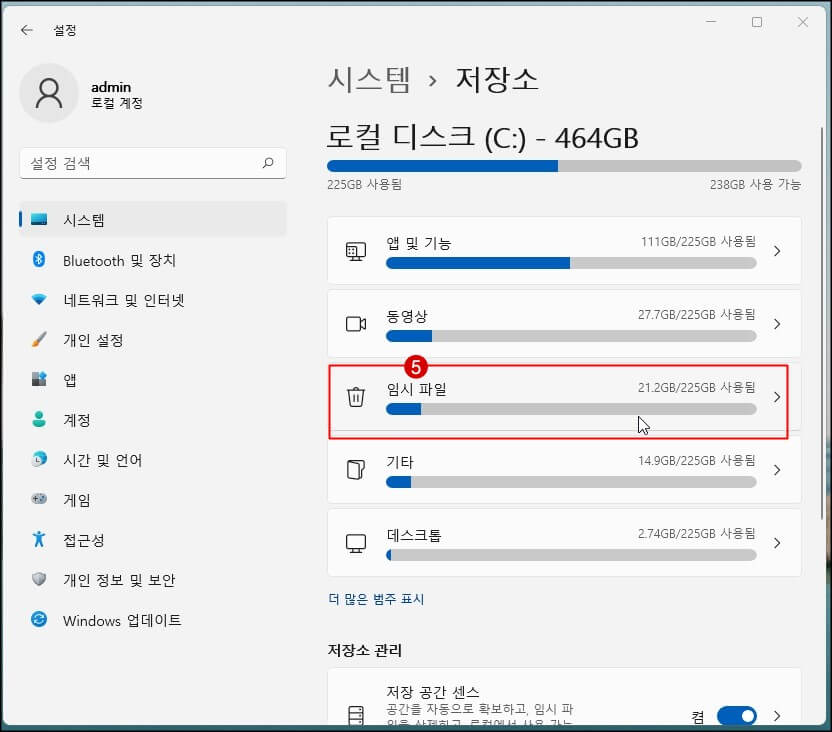
4. 아래에 있는 곳에 모두 체크를 한 다음 파일 제거를 클릭합니다. 파일 제거를 클릭하면 메시지가 나오는데 확인 버튼을 클릭하면 임시 파일에 있던 모든 데이터가 삭제됩니다.
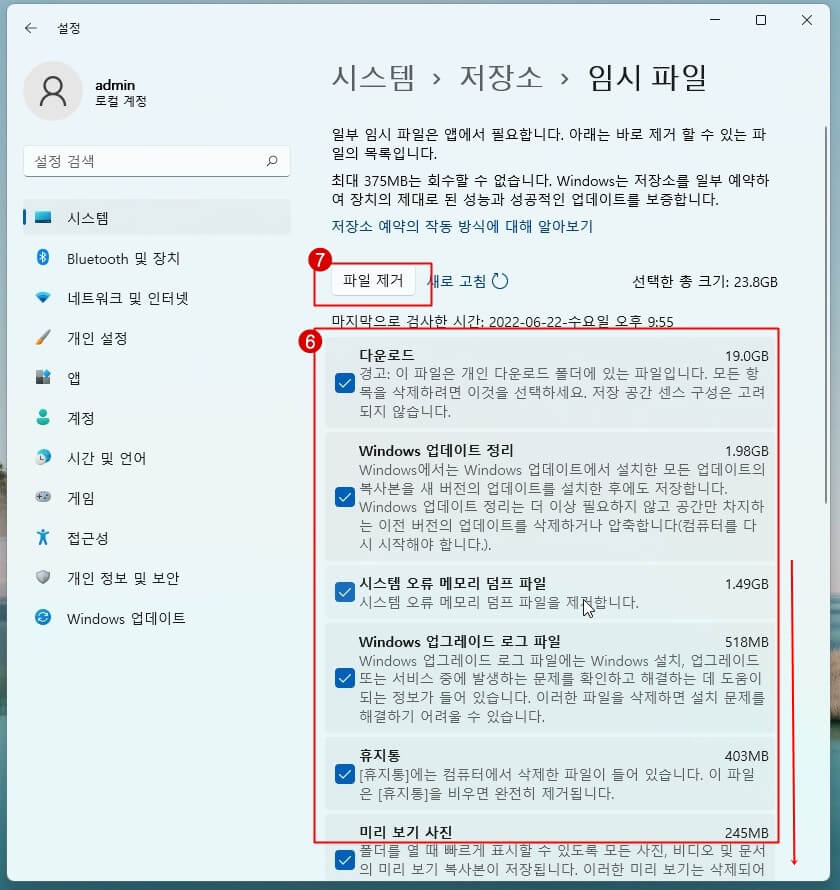
지금까지 컴퓨터 저장공간 늘리기 방법을 알아보았습니다. 임시 파일에는 윈도우 백업 파일과 인터넷에서 여러 자료를 받은 다음 삭제를 하지 않고 그대로 사용하고 있다면 다운로드 폴더에 많은 데이터들이 쌓여 있을 것입니다. 한 번씩 정리하여 컴퓨터 저장공간을 늘려보시기 바랍니다.
반응형
'IT 인터넷 > 윈도우' 카테고리의 다른 글
| 엣지 새탭 페이지 설정(네이버, 구글) (22) | 2022.07.06 |
|---|---|
| 엣지(Edge) 즐겨찾기 모음 표시 방법 (0) | 2022.06.28 |
| 윈도우11 폴더 한 번 클릭해서 열기 설정 방법 (0) | 2022.06.20 |
| 윈도우 엣지(Edge) 주소창 검색엔진 네이버, 구글 바꾸기 (0) | 2022.06.15 |
| 윈도우11 프로그램 삭제 방법 (0) | 2022.06.12 |
